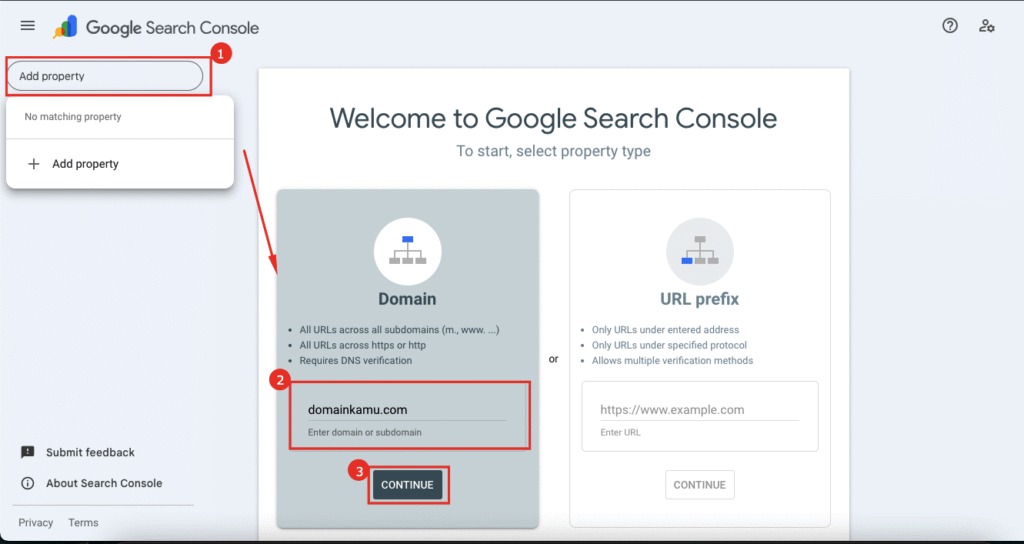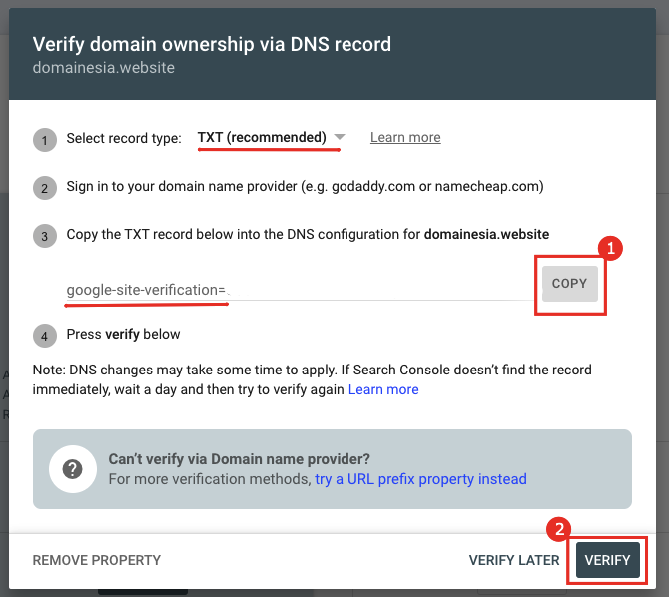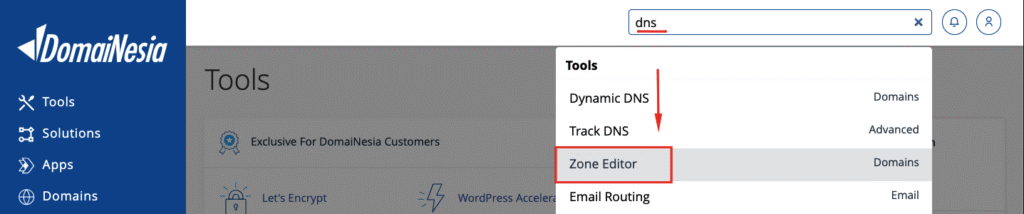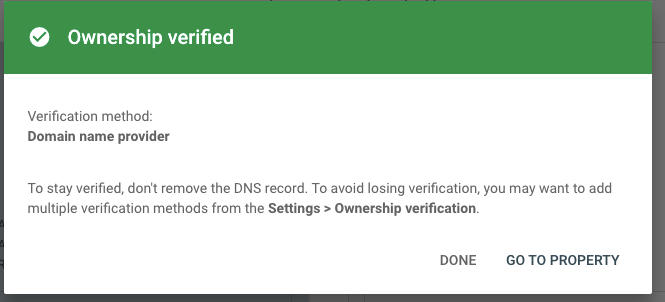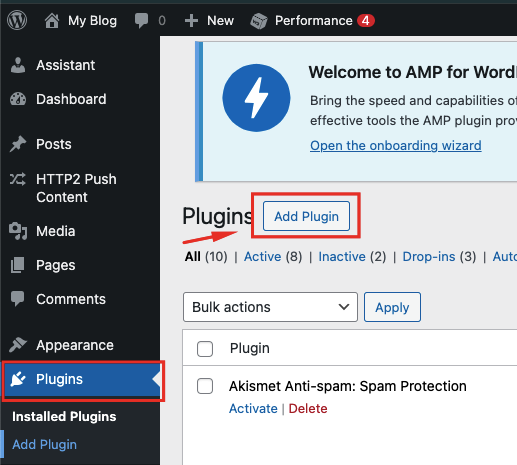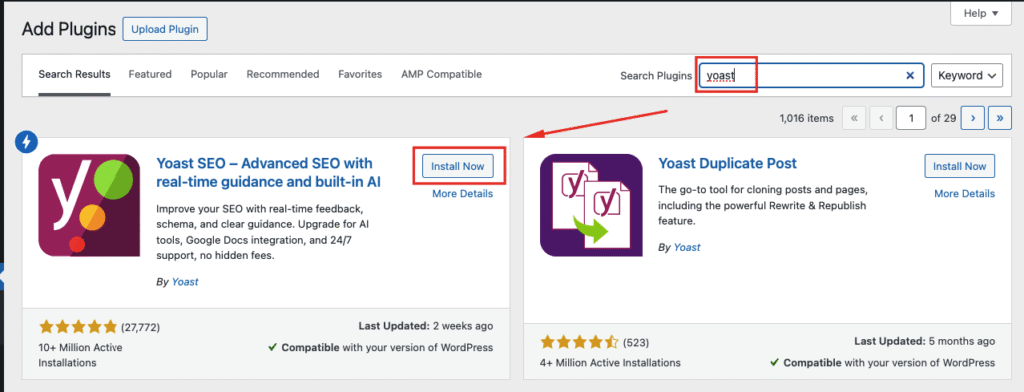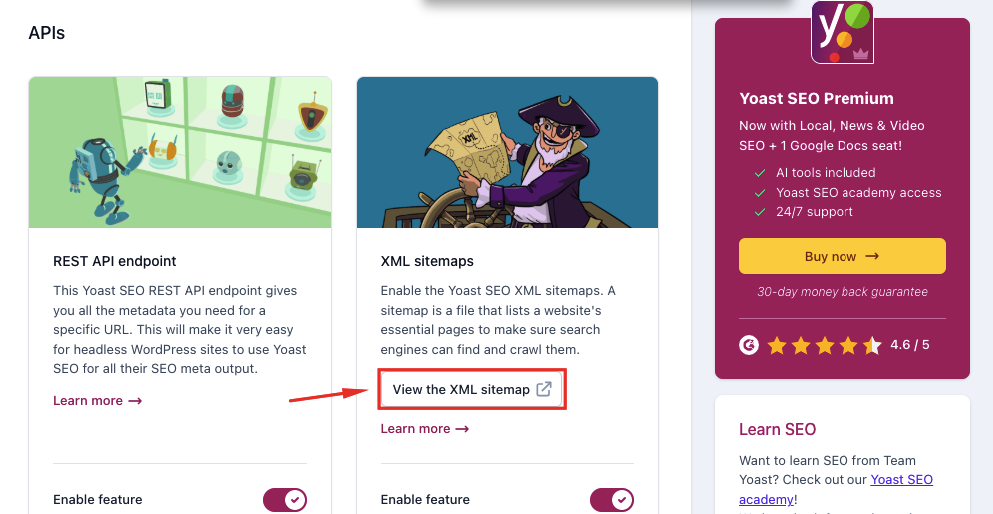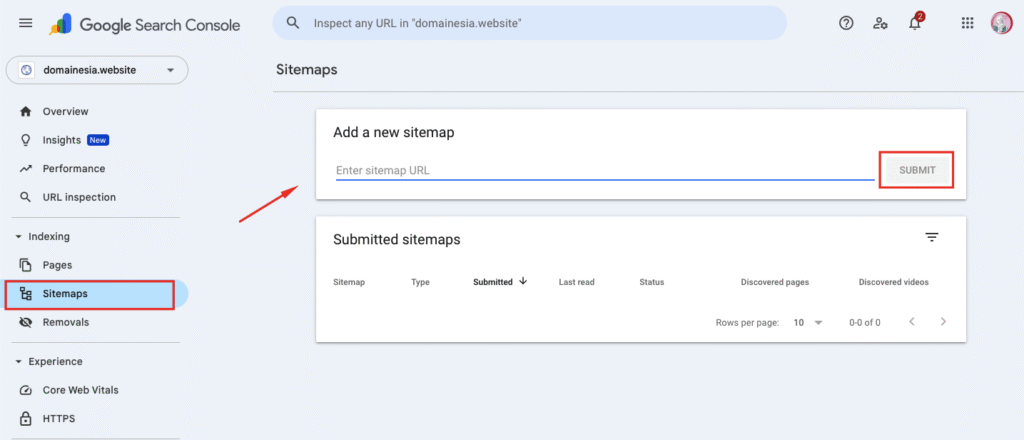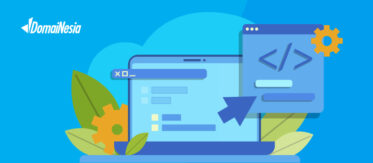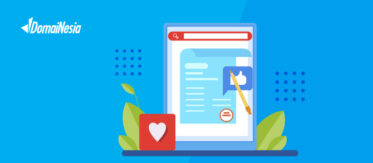
Panduan Install Google Search Console di Hosting
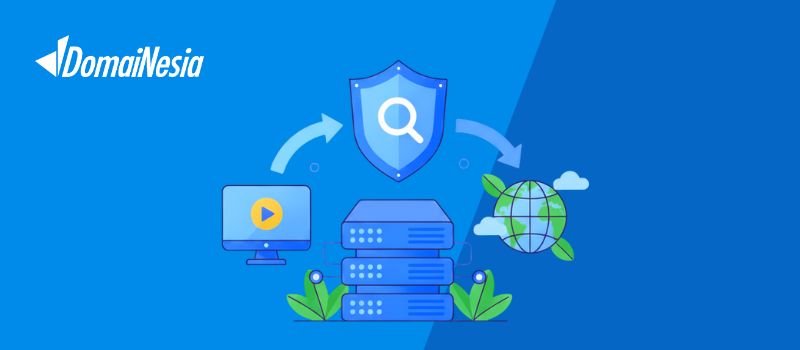
Hai DomaiNesians! Pernah nggak, kamu bertanya-tanya kenapa website sudah dibuat tapi jarang muncul di hasil pencarian Google? Salah satu penyebabnya adalah situs belum terhubung ke Google Search Console. Tenang, masalah ini gampang diatasi.
Di panduan ini, kamu akan belajar cara install Google Search Console di hosting sendiri dengan langkah-langkah praktis dan jelas. Dari mendaftar akun, menambahkan kode verifikasi, sampai mengirim sitemap, semua dijelaskan supaya website kamu cepat terindeks dan mudah dipantau performanya.
Selain itu, aku juga bakal kasih tips memilih hosting yang cepat dan stabil supaya prosesnya makin lancar, misalnya dengan Hosting Murah DomaiNesia yang bisa jadi solusi untuk pemula maupun profesional.
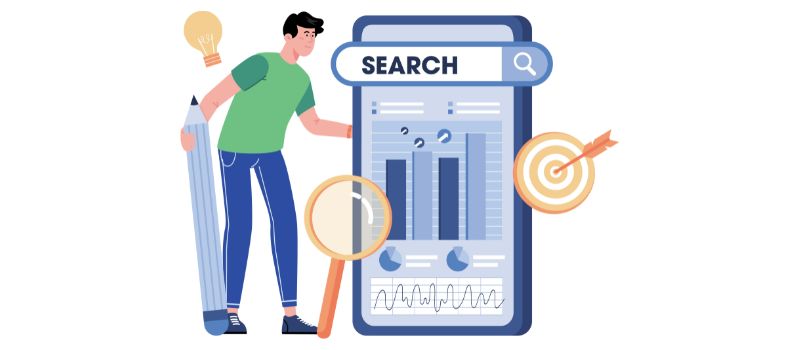
Persiapan Awal
Sebelum mulai install Google Search Console, ada beberapa hal yang perlu kamu siapkan supaya prosesnya lancar:
- Akun Google aktif → pastikan kamu punya akun Google yang aktif. Akun ini bakal digunakan untuk login ke Google Search Console dan mengelola properti website kamu.
- Akses panel hosting → kamu harus punya akses ke panel hosting, seperti cPanel, Plesk, atau panel lainnya. Ini penting untuk menambahkan kode verifikasi yang diberikan Google ke website kamu.
- Domain website sudah aktif → pastikan domain situsmu sudah aktif dan terhubung ke hosting. Jika masih baru, tunggu beberapa jam hingga DNS stabil supaya Google bisa mendeteksi situsmu tanpa error.
- Backup situs (opsional tapi disarankan) → supaya aman, lakukan backup file website sebelum menambahkan kode meta atau melakukan perubahan di panel hosting.
Dengan semua persiapan ini, proses verifikasi dan pengiriman sitemap di Google Search Console bakal lebih cepat dan minim error.
Langkah 1: Mendaftar ke Google Search Console
Langkah pertama untuk install Google Search Console adalah mendaftar dan menambahkan properti website kamu. Dengan langkah ini, Google bisa mulai mengenali situsmu dan menyiapkan data performa SEO. Ikuti panduan berikut:
Kunjungi Situs Google Search Console
Buka https://search.google.com/search-console.
Login dengan Akun Google
Gunakan akun Google yang sudah kamu siapkan. Akun ini akan mengelola semua properti website yang kamu tambahkan.
Tambahkan Properti Website
- Klik Add Property → pilih Domain atau URL prefix sesuai kebutuhan.
- Masukkan URL website kamu → klik Continue.
Persiapkan Verifikasi
Pilih metode TXT record, yang mudah diterapkan untuk berbagai jenis hosting.
Setelah langkah ini, kamu siap melanjutkan proses install Google Search Console dengan menambahkan kode verifikasi di website.
Langkah 2: Verifikasi Kepemilikan Website
Sebelum Google bisa memantau performa website, mereka perlu memastikan bahwa website benar-benar milikmu. Inilah kenapa proses verifikasi menjadi bagian penting dari install Google Search Console. Dengan cara ini, Google hanya memberikan akses data kepada pemilik sah dari domain yang didaftarkan.
Pilih Metode TXT Record
Di halaman verifikasi Google Search Console, pilih metode Domain name provider. Setelah itu, Google akan memberikan kode unik berupa TXT record. Kodenya biasanya terlihat seperti ini:
|
1 |
google-site-verification=xxxxxxxxxxxxxxxx |
Kode ini yang nantinya harus kamu masukkan ke pengaturan DNS domain.
Masuk ke cPanel dan Akses Zone Editor
- Login ke akun hosting kamu melalui cPanel.
- Scroll ke bawah, atau cari menu Zone Editor. Menu ini berfungsi untuk mengatur DNS domain kamu.
- Pilih domain yang akan diverifikasi dengan klik Manage di samping nama domain.
Menambahkan TXT Record di DNS
- Klik tombol Add Record.
- Pada kolom Type, pilih TXT.
- Pada kolom Name, bisa dikosongkan (agar otomatis ke domain utama) atau isi dengan nama domain.
- Pada kolom Record/Value, paste kode TXT verifikasi yang diberikan oleh Google.
- Klik Save Record untuk menyimpan perubahan.
Perlu diingat, proses propagasi DNS kadang memakan waktu beberapa menit hingga beberapa jam. Jadi kalau belum langsung berhasil, jangan panik dulu.
Kembali ke Google Search Console untuk Verifikasi
Setelah record tersimpan, buka kembali tab Google Search Console.
- Klik tombol Verify.
- Jika DNS sudah terdeteksi, status website akan berubah menjadi Verified.
Dengan begitu, Google mengonfirmasi bahwa kamu adalah pemilik sah website tersebut. Langkah ini menandai keberhasilan tahap verifikasi dalam proses install Google Search Console, sebelum akhirnya lanjut ke pengiriman sitemap agar website cepat terindeks Google.
Langkah 3: Generate dan Submit Sitemap untuk Indeksasi
Setelah website berhasil diverifikasi, tahap berikutnya dalam proses install Google Search Console adalah menambahkan sitemap. Sitemap ini ibarat peta jalan yang membantu Google memahami struktur halaman website kamu agar lebih cepat terindeks.
Generate Sitemap dengan Yoast SEO di WordPress
- Login ke dashboard wp-admin website kamu.
- Masuk ke menu Plugins → Add New.
- Cari plugin Yoast SEO, lalu klik Install Now dan aktifkan.
- Setelah aktif, sitemap akan otomatis dibuat oleh Yoast SEO.
- Untuk mengeceknya, buka menu Yoast SEO → Settings → Site Features → APIs → XML sitemaps.
- Di sana kamu bisa melihat URL sitemap yang biasanya berbentuk:
|
1 |
https://namadomain.com/sitemap_index.xml |
Submit Sitemap ke Google Search Console
- Buka akun Google Search Console kamu.
- Klik menu Sitemaps di sidebar.
- Pada kolom Add a new sitemap, masukkan URL sitemap dari Yoast tadi. Contoh:
|
1 |
https://namadomain.com/sitemap_index.xml |
- Klik tombol Submit.
Jika berhasil, status akan muncul sebagai Success, dan Google mulai melakukan crawling ke seluruh halaman website. Dengan sitemap yang aktif, proses install Google Search Console akan lebih optimal karena semua konten website bisa lebih cepat dikenali oleh Google.
Pilih hosting cepat seperti Hosting Murah DomaiNesia supaya proses verifikasi dan pengiriman sitemap lebih lancar.
Tips & Rekomendasi untuk Install Google Search Console
Menginstall Google Search Console itu langkah awal yang penting, tapi supaya manfaatnya maksimal, ada beberapa tips dan rekomendasi yang bisa kamu ikuti:
- Gunakan hosting cepat dan stabil → hosting yang cepat dan andal tidak hanya membuat website nyaman untuk pengunjung, tapi juga mempercepat proses verifikasi dan pengindeksan di Google. Pilihan seperti Hosting Murah DomaiNesia bisa jadi solusi yang pas karena performanya stabil dan harga ramah di kantong.
- Perbarui sitemap secara berkala → sitemap yang selalu update membuat Google lebih mudah menemukan halaman baru atau yang diperbarui. Setelah menambahkan konten, submit ulang sitemap di GSC supaya semua halaman cepat terindeks.
- Pantau status indexing secara rutin → jangan hanya verifikasi satu kali. Rajin cek dashboard GSC untuk melihat halaman mana yang sudah terindeks, ada error, atau butuh perbaikan SEO. Dengan begitu, proses install Google Search Console tidak hanya selesai, tapi benar-benar berguna untuk optimasi website.
- Gunakan metode verifikasi alternatif jika perlu → jika akses file hosting terbatas, alternatif seperti file upload atau DNS record bisa dipakai. Google tetap bisa mengenali situsmu tanpa kesulitan.
- Optimalkan performa website → website cepat, mobile-friendly, dan aman (HTTPS) lebih mudah terindeks. Hosting yang mendukung SSL, caching, dan resource cukup akan mendukung performa SEO sekaligus memperlancar pengalaman pengunjung.
Dengan mengikuti tips ini, proses install Google Search Console bukan hanya selesai, tapi website kamu siap di monitor, optimasi, dan performanya meningkat di mesin pencari. Jadi, pastikan semua langkah dijalankan dengan teliti supaya hasilnya maksimal.
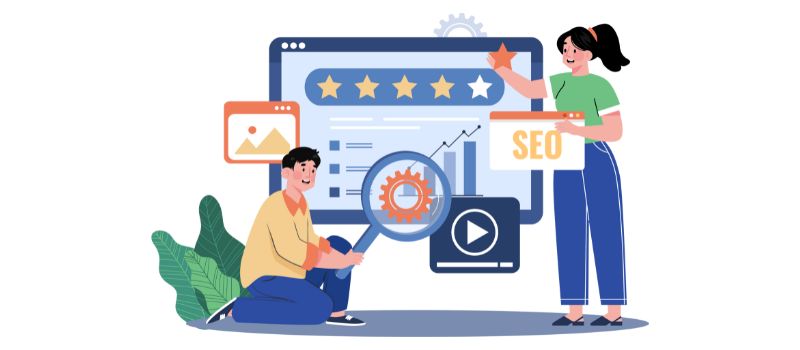
Website Siap dengan Google Search Console
Sekarang kamu sudah berhasil install Google Search Console di hosting sendiri. Dengan langkah-langkah mulai dari mendaftar, memverifikasi kepemilikan, hingga mengirim sitemap, website kamu sudah siap dimonitor performanya secara penuh.
Manfaatkan Google Search Console untuk:
- Memantau halaman yang terindeks dan traffic organik.
- Menemukan error teknis yang perlu diperbaiki.
- Mengevaluasi performa kata kunci dan SEO secara keseluruhan.
Dengan panduan ini, proses install Google Search Console tidak hanya selesai, tapi benar-benar memberi kontrol penuh atas performa website kamu di Google. Mulai dari pemula sampai profesional bisa memanfaatkan fitur ini untuk optimasi SEO yang maksimal.
Ayo, maksimalkan performa website kamu sekarang! Pilih Hosting Murah DomaiNesia untuk kecepatan, stabilitas, dan dukungan terbaik agar website kamu siap bersaing di pencarian Google.